
手机怎么设置一寸照打印 手机怎么制作一寸证件照片
发布时间:2024-02-18 13:13:36 来源:锐得游戏网
在现代社会手机已经成为了人们生活中不可或缺的工具之一,除了通讯、娱乐等功能外,手机还可以帮助我们完成一些实用的操作,比如照片打印和制作证件照片。其中一寸照片是常见的证件照片大小,那么如何在手机上进行一寸照片的设置和制作呢?本文将为大家介绍手机如何设置一寸照片的打印和制作方法,让我们一起来了解吧。
手机怎么制作一寸证件照片
具体方法:
1.首先将微信打开,在界面下方点击【发现】选项,如图所示。
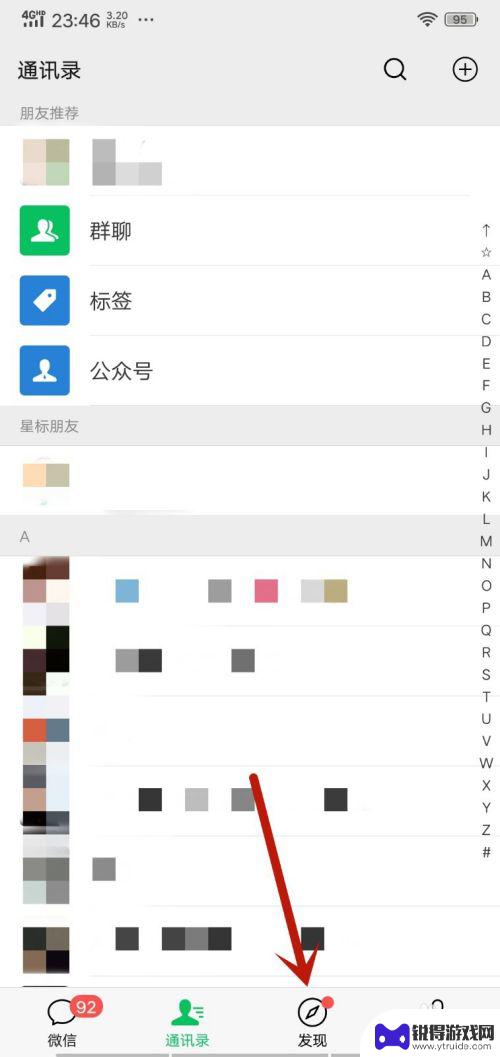
2.然后在进入的界面,点击【小程序】,如图所示。

3.然后在进入的界面,点击右上角的【搜索】按钮。搜索证件照这个几个字,点击证件照程序进入,如图所示。

4.然后在里面点击【一寸】照片制作功能,如图所示。

5.然后在进入的界面,点击绿色的按钮。去拍摄一张,或者相册中选择一张照片,如图所示。
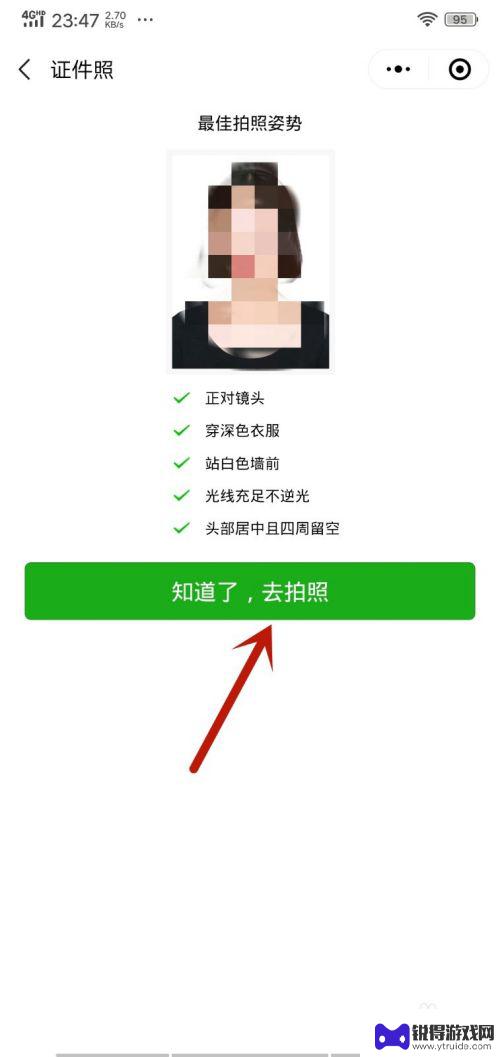
6.然后就可以看到证件照,里面选择一个背景颜色,如图所示。

7.背景颜色确定后,点击下面的【下载】按钮,如图所示。

8.之后点击下面的【允许】按钮,将一寸证件照保存到手机。就可以手机制作一寸证件照完成,如图所示。
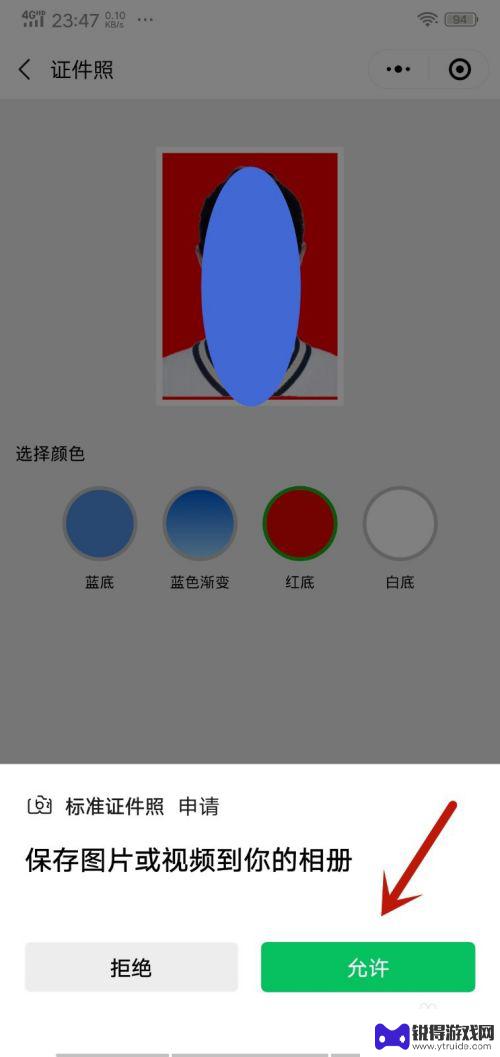
以上就是手机如何设置一寸照片打印的全部内容,如果你遇到这种情况,可以尝试按照小编的方法来解决,希望对大家有所帮助。
热门游戏
- 相关教程
- 小编精选
-
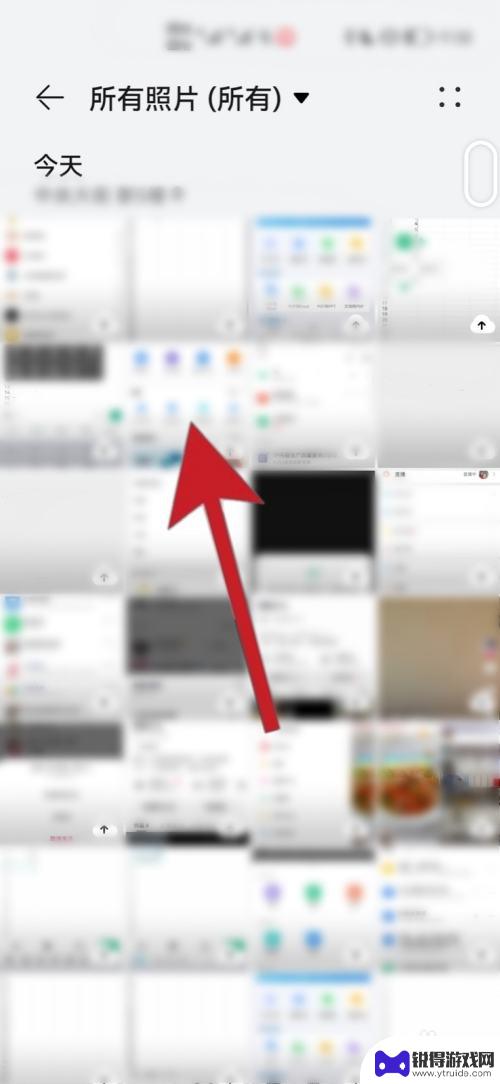
华为手机设置打印尺寸怎么设置 华为手机如何设置打印照片尺寸
华为手机设置打印尺寸怎么设置,如今,随着华为手机的普及和使用,越来越多的人开始注重手机的打印功能,而在打印照片时,尺寸的设置显得尤为重要。华为手机如何设置打印照片的尺寸呢?在华...
2023-11-12
-
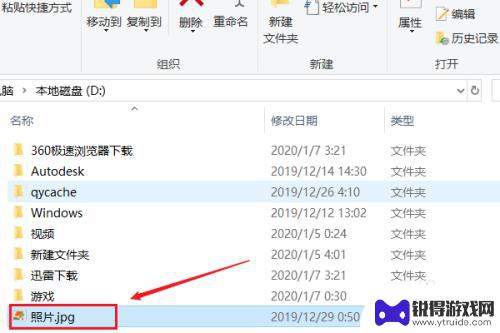
手机照片打印如何设置尺寸 佳能打印机照片尺寸设置方法
手机照片打印如何设置尺寸,现代人生活中离不开手机,我们常常用手机拍照记录生活中的美好瞬间,有时候我们会遇到需要将手机照片打印出来的情况,而且我们希望能够得到完美的照片效果。在这...
2023-11-12
-
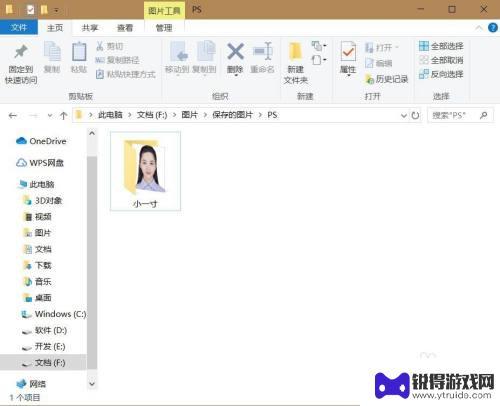
小一寸照片在ps上的尺寸 标准小一寸证件照拍摄
小一寸照片是指尺寸为2.5厘米×3.3厘米的证件照片,在PS(Photoshop)上的尺寸标准通常为236像素×295像素,拍摄一张符合标准的小一寸证件照需要注意光线、角度和表...
2024-06-03
-
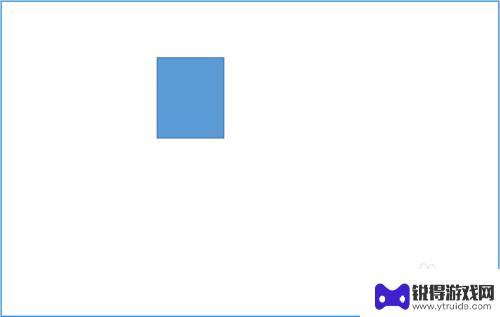
怎么用打印机打印二寸照片 家用打印机如何简单打印二寸照片
怎么用打印机打印二寸照片,在现如今的社交媒体时代,拍照已经成为我们生活中的一部分,有时候我们并不只是满足于将照片保存在手机或电脑中,我们更希望能够将特别的瞬间打印成实体照片。而...
2023-11-30
-

手机原相机怎么拍一寸照片 手机制作一寸证件照步骤
手机原相机怎么拍一寸照片,现如今,手机已经成为了我们生活中不可或缺的一部分,不仅仅是通讯工具,更是拍摄瞬间美好的利器,而在一些场合,如办理证件、入学、就业等,需要提交一寸照片。...
2023-11-13
-
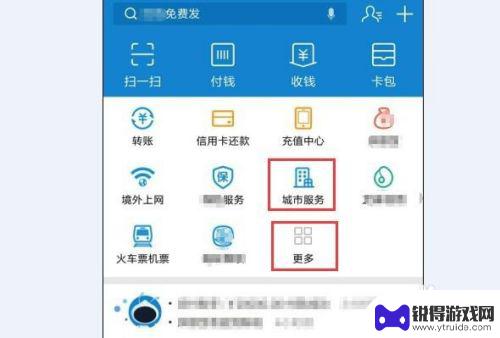
手机怎么照七寸照片 如何用手机拍摄一寸证件照
在现代社会手机已经成为人们生活中不可或缺的工具之一,除了通讯和娱乐功能外,手机还可以帮助我们拍摄各种照片。有些特殊规格的照片可能需要专业设备或技巧才能完成,比如七寸照片和一寸证...
2024-04-22
-

苹果6手机钢化膜怎么贴 iPhone6苹果手机如何正确贴膜钢化膜
苹果6手机作为一款备受追捧的智能手机,已经成为了人们生活中不可或缺的一部分,随着手机的使用频率越来越高,保护手机屏幕的需求也日益增长。而钢化膜作为一种有效的保护屏幕的方式,备受...
2025-02-22
-

苹果6怎么才能高性能手机 如何优化苹果手机的运行速度
近年来随着科技的不断进步,手机已经成为了人们生活中不可或缺的一部分,而iPhone 6作为苹果旗下的一款高性能手机,备受用户的青睐。由于长时间的使用或者其他原因,苹果手机的运行...
2025-02-22















